|
|
|
=MediaJet,
Android Sync Manager WiFi, Wireless File
Transferの比較=
|
|
(2012.04.08作成,
13.06.28更新)
|
|
Androidで撮った動画を早速
PCに転送したいのだが、SDカードを取り出してPCに挿し込んだり、端末とPCとケーブルで繋いでから転送するのは面倒だ。又、オンラインストレージ経由で転送するのも二重手間だ。
そこで、同じ無線LAN環境下にあるPCにワイヤレスでファイル転送が可能なアプリ
MediaJet, Android Sync Manager WiFi 及び Wireless
File Transfer Proを試用して、その使い勝手について検証してみた。
|
|
|
| |
筆者の通信環境
|
| |
|
CATV回線、CoregaルータCG-WLBARAGSでWiFi通信
サーバAndroid: AQUOS SH-01D,
Android OS 2.3.5
|
| |
|
|
| |
|
クライアントPC:ASUS ZENBOOK UX21(Windows
7 Home SP1 64 ビット)
|
| |
|
|
| |
|
|
| |
|
AQUOS PHONE SH-01Dのスペック
|
| |
|
| |
プロセッサ:OMAP4430(1GHz), Dual
Core、OS::Android 2.3.5
ディスプレイサイズ:4.5型、解像度:720×1,280(16,777,216色)
メモリ:ROM 4GB、RAM 1GB
カメラ機能:静止画 4,000×3,000(1,210万画素)、動画 1,920×1,080
外付けメモリー:microSDHC 32GB
|
|
| |
|
カメラで撮影した写真(JPG)と動画(3GP)は、mnt/sdcardの
DCIM/100SHARPに保存され、ピクチャー(3D対応)でリサイズした画像は、PRIVATE/SHARP/CMに保存される。
|
|
|
|
 MediaJet
MediaJet |
|
|
| |
|
MediaJetは、Nero社が提供するシャープ製スマートフォン(2011年秋冬モデル以降)に特化したモバイル同期ソフトで、オンラインストレージ
2GBも無料で利用可能。ビデオ、写真、音楽などの共有の他に、それらを YouTube
や Facebook などにアップロードも出来る。
PCとの同期は、USB接続して実行するのが基本だが、今回は WiFi接続で端末内の動画をダウンロードする場合に限って検証した。
Android用のアプリはプリインストールされている。一方、PCへのインストールは、
|
| |
Androidの「USB設定」で「PCソフトインストーラー」をチェックしてから、PC用microUSBケーブルでパソコンに接続し端末で[インストール]ボタンをタップすれば、PC側で自動的に「MediaJet.exeの実行」が起動する。以後は指示されたように実行すればよい。
今回は、v1.12.35.103を使用。
オンラインストレージの利用には、オンライン登録とパスワードの設定が必要。
|
|
Android側の設定
|
| |
|
1)アクセス画面とメニュー
|
2)PC同期画面(上図):OFF→ONにする。
設定画面(下図):Wi-Fiアクセス
|
|
|
|
| |
許可するMACアドレスは自動で取得される
|
|
|
PC側の設定
|
| |
MediaJet
を起動すると[MediaJetへようこそ]画面が表示される。オンラインにログインしなくても[スキップ]して、デバイスにアクセスする事は可能。
|
| |
|
| |
オプションのインポートでダウンロード先を指定しておく。
|
| |
|
| |
端末との通信が確立されるとデバイスにAndroidが表示される。その[ビデオ]をクリックして、表示されるフォルダ(下記の 成績3を参照)を開くと、撮影/収録した動画(アイテム)をサムネイル表示で一覧出来る。
なお、このフォルダは MediaJet がピックアップした限定された動画のみを含んでおり、Android端末に実在するものではない。 |
| |
|
| |
アイテムを選択して、[再生]ボタンを押すかダブルクリックすると、再生して確認する事が可能(Windows
XP/VistaではVideo Playback Pack 480円の購入が必要)。但し、フルHDではないHD撮影(1280x720,
6083kps, H.264_AAC圧縮)でもスムース再生という訳には行かず開始時に、途中でもガクガク再生となってしまうので、鑑賞用途に使用するには難がある。
|
| |
|
| |
アイテムの右クリックメニューでメディア情報の表示が可能(但し、取得する迄には少々時間が掛かる)。
[コピー]を押すと、保存先をPCのライブラリーかオンラインストレージかを選択する画面が表示される。
複数のファイルを選択して一括ダウンロードが可能。
|
| |
|
| |
ダウンロード中のプログレスバーが上手く表示されない不具合がある。
PCへはインポートオプションで設定したフォルダに、日付フォルダ(オプションのデバイスで表示方式の変更可能)が作成されて、その中に保存される。
|
|
<成績>
|
| |
|
1)3GP動画(1280x720,1分09秒,49.87MB)のダウンロード時間:1分38秒
2)接続する時間帯によってロードする迄に掛かる時間が、30秒~15分と差が大きい。
|
| |
時間帯によっ
ては何時まで
たっても繋が
らない 。
又、しばしば
Android側の
PC同期接続が
途中で切断さ
れてしまう
(>_<、)
|
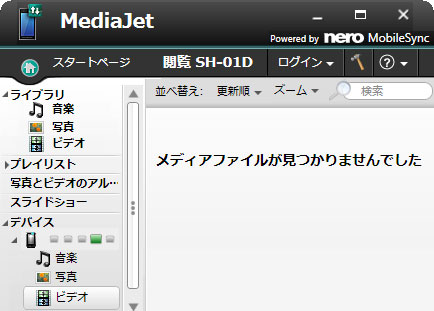 |
3)端末で撮影した動画をピックアップしてくれる。
認識可能な動画ファイル形式は限定される・・・3GP, AVI, FLV,
WMV, MOV, MKV, OGMは認識可能だが(但し、MKV,OGMは再生不可)、MPEG,
MPEG2_TS, RM, WebMは認識出来ずピックアップされない。
接続のタイミングで表示されるアイテムの数が異なる場合がある
?(゜_。)?
|
| |
例えば、
同じ時期に少
し時間をずら
してアクセス
したら、
ナッ何んと!
アイテムの数
が違うのだ。
右は今日始め
てのアクセス
|
|
| |
一旦終了して
10分後にアク
セスしたら、
脱落してし
まっている!
但し、脱落し
た動画は PC
からコピーし
たMP4,MOV,
MKV,OGM,
FLVだった。
|
|
| |
リストの更新機能がないので、再起動して更新するしかない!
|
|
| |
→エクスプローラ機能を搭載しておらず、端末に存在する本来のフォルダで動画ファイルを表示出来ないので、撮影した動画が全てアイテム表示されているのか不安が残る。
結局、20~30分接続していても全部表示出来ない事が往々あって WiFi回線では使い難い
(;>ω<)/
|
| |
|
| |
|
|
|
 Android Sync Manager WiFi
Android Sync Manager WiFi |
|
|
| |
Android Sync Manager WiFiは、電話帳、カレンダー、メール、写真などのデータをPCにバックアップ・同期する事が出来るAndroidの総合管理ツール。
入手先:Androidアプリは こちらから。今回は、v2.2.11110.2763を使用。
PC用アプリは、 こちらから入手してインストール。
今回は、端末内動画のPCへのダウンロード目的で試用した。
同期方法やPCからAndroidへのファイル転送方法などは「 iTunesライクなPC同期ツール...」を参照。自動同期出来るのはPC内の電話帳だけで、その他の機能は手動でダウンロード/アップロードという操作になる。 |
|
Android側の設定
|
| |
|
初回起動時はアプリの説明が表示され、[次へ]を押しすと、[ピンコード]と呼ばれる数字が出てくる。適当に変更が可能。
|
|
1)アクセス画面とメニュー
|
2)設定画面:アイドルタイムアウトはなしに設定。
|
|
|
|
|
|
PC側の設定
|
| |
アプリを起動したら先ず、[設定]>[接続]を開いてAndroid側で設定したピンコードを入力し、OKを押す。これで自動でPCとAndroidの接続が始まる。
接続が出来ない場合は、Androidに表示される「Wi-Fi IP」と書かれている番号をPC側の[設定]>[接続]>[ハンドセット
IP]に入力。
|
| |
|
| |
なお、設定でダウンロード先を任意に指定出来ない(動画はドキュメントフォルダのマイビデオに固定設定されている)・・・
|
| |
方法A:画面左下の携帯アイコン下の「ビデオ」を押してダウンロード操作をする方法で、目的の動画を探す。
MediaJetとは違い、動画の入った端末本来のフォルダをピックアップ表示する。
|
| |
|
| |
ダウンロードされる前のファイルは、サムネイル表示されないし情報も表示されないので、日付のみが頼りで探し難い。
複数選択して一括ダウンロードする事が可能。
|
| |
|
| |
目的の動画を選択して右クリック[PCへダウンロード]を押すと、保存先を聞かずに自動的にダウンロードが開始される(下図は、3個のファイルを選択した場合の2番目の進捗状態を示す)。
|
| |
|
| |
...\マイ ビデオ\Android Manager
\ mnt_sdcard_DCIM_100SHARPに保存された。
|
|
<成績>
|
| |
1)3GP動画(1280x720,1分09秒,49.87MB)のダウンロード時間:1分35秒で、MediaJetの場合と大差無し。
2)接続する時間帯によっては、MediaJetと同様に往々切断されてしまう。
3)動画のサムネイル表示は出来ず、無論プレビューする事も出来ない
4)認識可能な動画形式は限定される・・・3GP/MP4/M4V, WMV/ASF,
WebM
しかし、下記の方法Bならどのようなファイルでもダウンロードが可能。
|
| |
=補足=
方法B: [ファイル]アイコンをクリックして下段の[携帯電話]/[メモリーカード]配下のファイルを表示する方法では、ファイル容量の確認が可能で、目的の動画を選択後右クリック[PCへダウンロード]を押すと、上段のPC側で選択した任意のフォルダにダウンロードする事が可能だ。
|
| |
|
| |
上図は、3個のファイルをダウンロードした後の状態を示す。[A_Maneger_DL]
フォルダに保存された。
|
| |
|
| |
|
|
|
 Wireless File Transfer Pro
Wireless File Transfer Pro |
|
|
| |
Wireless File Transfer Proは、ファイル管理・アプリ管理を兼ねそなえたファイル転送アプリで、Wi-Fiを利用してパソコンのブラウザからAndroid端末内のファイル操作が可能。
入手先: こちらから。今回は、v1.0.1を使用。
Android側の設定 |
| |
|
アクセス画面とメニュー
|
|
|
|
アプリ起動後、画面下「Stop」と書いてある部分をタップすると、文字が「Active」に代わり青色のランプが灯り電波が飛んでいる表示がされ、その上に「http://192.168.~」というURLが表示される。
これだけで、Android側の準備は完了する。
セキュリティの為のパスワード設定が出来るようになっていない。
一方、接続は前2者と違って筆者の環境では切断される事はほとんど無く、比較的安定していた。
付属機能として、「File Browser」でAndroid端末内のファイル管理が、「Application
Manager」でアプリ管理が行えるようになっている(詳細は「 1タップでワイヤレスでファイル転送!!」を参照)。
|
|
|
PC側の設定
|
| |
PC側では、Android端末と同じ無線LANに接続しブラウザ(今回は、Google
Chrome)を起動して、Androidの画面に表示されているアドレスをURL窓に入力してアクセス。
すると、Android端末のSDカード内のファイルの一覧が表示される。
|
| |
|
| |
PC側からファイルのダウンロード、アップロードや新しいフォルダの作成が可能となる。
ダウンロードする場合は、ファイルをクリックするだけと簡単。
なお、アップロードする場合も「Upload」>「ファイルを選択」とクリックしていくだけ。但し、ファイル操作は一つずつしか行えない。
又、PC内のAndroidアプリをインストールすることも可能で、「Install」からapkファイルを選択すれば、apkファイルを遠隔操作でインストール出来ると、云う。
|
| |
|
| |
目的の動画をクリックすると、ブラウザの設定に従ってダウンロードが開始される。
|
| |
|
|
<成績>
|
| |
1)3GP動画(1280x720,1分09秒,49.87MB)のダウンロード時間:39秒と最速。
2)アプリがスマートフォンで撮影した動画をピックアップしてくれない。無論、動画のサムネイル表示は不可。
3) 設定は簡単で接続は安定しているが、複数の動画を一括ダウンロード出来ない。
|
|
|
|
|
|
追記(2013.06.28)
|
 AirDroid
AirDroid |
|
|
| |
AirDroidは、ファイル管理・アプリ管理を兼ねそなえたファイル転送アプリで、Wi-Fiを利用してパソコンのブラウザから ルータ超えでもAndroid端末内のファイル操作が可能。紛失された端末の位置特定/ロック、アプリの検索/インストール/apkエクスポート及び端末のカメラレンズ撮影画面を見る事も可能。
入手先: こちらから。今回は、v2.0.3を使用。
使用方法の詳細は、 こちらの記事を参照。
無料会員の場合 “リモート接続モード”のファイル転送容量は200MB/月迄に制限される(GBの間違いではない。現在、TwitterかFacebookでAirDroidの情報を共有することで、2ヵ月間無料でプレミアム会員になれるキャンペーンが実施されている)。又、デバイスとパソコン間でのファイルのやり取りは
100MB迄。
Android側の設定 |
| |
|
|
PC側の設定
|
| |
PC側ではブラウザ(今回は、Firefox)を起動して
http://web.airdroid.com/にアクセス。登録したアドレスとパスワードを入力して端末に接続。
|
| |
|
| |
すると、Android端末を操作する一覧が表示され、PC側からファイルのダウンロード、アップロードや新しいフォルダの作成等が可能となる。
|
| |
|
| |
動画をダウンロードする場合は、[ビデオ]ボタンをクリック・・・
|
| |
|
|
[ケータイお探し]機能
|
| |
|
|
<成績>
|
| |
1) 3GP動画(1280x720,1分09秒,49.87MB)のダウンロード時間:15秒以内と最々速。
2) 設定は簡単で接続は安定しており、複数のファイルを一括ダウンロードも可能(Files_downloaded_by_AirDroid.zipにまとめられる)。
3) [ビデオ]ボタンからの検索では、スマートフォン内動画の一部しかピックアップしてくれない。動画のサムネイル表示は
MOV, RM, WebM, ASF, TSに限られMP4, MKV等はピックアップ出来ない為、[ファイル]ボタンから操作する必要がある。
4) IExplorer9でダウンロードすると日本語のファイル名が文字化けする。
5) IExplorer9, 11は、ルータ越え接続では「ファイル」を展開出来ない。
|
| |
追記(2015.10.25)
6) v3.1.5.3を使用して Chrome 41.0で検証したところ、動画の内
MP4, MOV, FLVは、FastStart(疑似ストリーミング)再生が可能。しかし、WMV/
ASF, RM, MPEG, M2TS/TS, AVI, OGV, MKV, WebMは未対応で、ダウンロード後となる( こちらを参照)。
なお、 “リモート接続”ではファイル転送容量は 200MB/月迄の為、動画再生の行為はすぐに容量不足となってしまう!
|
|
|
|
|
|
結果と考察
|
|
Androidで撮った動画をWiFi回線で
PCに転送する際にも、その内容が表示可能なMediaJetが良いのだが、接続が安定しておらず、情報の取得や再生する迄に時間が掛かり過ぎる。撮影した全ての動画が安定的にアイテム表示されない場合も多い。などの理由で使い難い。
|
|
Android Sync Manager WiFi
は接続が少々不安定で PCへのインストール容量が102MB必要な事から、一寸したやり取りだけなら接続が比較的安定している
Wireless File Transfer Proで事足りるであろう。
|
|
AirDroidはLAN外でもファイル交換可能でケータイお探しが付属しているが、そのような使い方をすることがあるだろうか。
|
|
| <備考>AirDroidボーナス機能の有効期限が切れ |
|
1) データ容量(リモート接続モード):
無制限から200MB。
2) 1ファイル当たりの通信可能容量(リモート接続):200MBから30MB。
3) フォルダ転送(ローカルで転送、Windows版及びMac版):使用不可。
4) ケータイお探しの「Intruder」機能 :使用不可。
5) カメラ(リモート接続):使用不可。
6) 他のボーナス機能を解除不可。
|
|
|
| |
| |
|